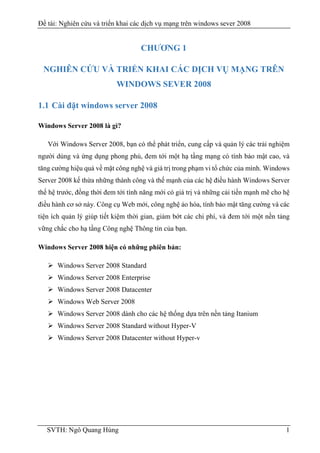
Athena - Nghiên cứu và triển khai các dịch vụ mạng trên windows sever 2008 (Bài 1)
- 1. Đề tài: Nghiên cứu và triển khai các dịch vụ mạng trên windows sever 2008 SVTH: Ngô Quang Hùng 1 CHƯƠNG 1 NGHIÊN CỨU VÀ TRIỂN KHAI CÁC DỊCH VỤ MẠNG TRÊN WINDOWS SEVER 2008 1.1 Cài đặt windows server 2008 Windows Server 2008 là gì? Với Windows Server 2008, bạn có thể phát triển, cung cấp và quản lý các trải nghiệm người dùng và ứng dụng phong phú, đem tới một hạ tầng mạng có tính bảo mật cao, và tăng cường hiệu quả về mặt công nghệ và giá trị trong phạm vi tổ chức của mình. Windows Server 2008 kế thừa những thành công và thế mạnh của các hệ điều hành Windows Server thế hệ trước, đồng thời đem tới tính năng mới có giá trị và những cải tiến mạnh mẽ cho hệ điều hành cơ sở này. Công cụ Web mới, công nghệ ảo hóa, tính bảo mật tăng cường và các tiện ích quản lý giúp tiết kiệm thời gian, giảm bớt các chi phí, và đem tới một nền tảng vững chắc cho hạ tầng Công nghệ Thông tin của bạn. Windows Server 2008 hiện có những phiên bản: Windows Server 2008 Standard Windows Server 2008 Enterprise Windows Server 2008 Datacenter Windows Web Server 2008 Windows Server 2008 dành cho các hệ thống dựa trên nền tảng Itanium Windows Server 2008 Standard without Hyper-V Windows Server 2008 Datacenter without Hyper-v
- 2. Đề tài: Nghiên cứu và triển khai các dịch vụ mạng trên windows sever 2008 SVTH: Ngô Quang Hùng 2 Các bước cài đặt bản windows server 2008 như sau: Bước 1: - Bỏ DVD Windows Server 2008 vào và đợi hệ thống boot. - Lựa chọn ngôn ngữ ,sau đó click Next và tiếp tục click Install now. - Bảng Type your product key for activation nhập key vào. Click Next để tiếp tục.
- 3. Đề tài: Nghiên cứu và triển khai các dịch vụ mạng trên windows sever 2008 SVTH: Ngô Quang Hùng 3 Bước 2: - Tại khung các phiên bản Windows Server 2008,bạn chọn Windows Server 2008 Enterprise (Full Installation) và chọn I have selected the edition of Windows that I purchased. Click Next để tiếp tục Bước 3: - Tại bảng các điều khoản bạn click vào I accept the license terms ,sau đó click Next. - Tại bảng lựa chọn các kiểu cài đặt thích hợp bạn có thể chọn Upgrade nếu muốn nâng cấp,và chọn Custom(advanced) để cài đặt một phiên bản mới. Sau đó chọn các kiểu thao tác lên ổ đĩa cứng như New,Delete,Format…v.v…Sau đó click Next. Và đợi quá trình cài đặt hoàn tất.. Sau khi cài đặt xong hệ thống sẽ khởi động lại.
- 4. Đề tài: Nghiên cứu và triển khai các dịch vụ mạng trên windows sever 2008 SVTH: Ngô Quang Hùng 4 Bước 4: - Lúc này bạn cần phải thiết lập password cho Administrator vì hiện tại mặc định password sau khi cài đặt là password trắng. Bạn khởi động lại và click vào Administrator. - Lúc này hệ thống sẽ yêu cầu bạn thay đổi password. Chọn OK. Bước 5: Thiết lập password cho tài khoản Administrator.
- 5. Đề tài: Nghiên cứu và triển khai các dịch vụ mạng trên windows sever 2008 SVTH: Ngô Quang Hùng 5 Gõ password xong ấn Enter.Hệ thống sẽ báo cho bạn biết rằng password đã được thiết lập bằng dòng thông báo “ Your password has been changed “ .Click OK để hoàn tất.
- 6. Đề tài: Nghiên cứu và triển khai các dịch vụ mạng trên windows sever 2008 SVTH: Ngô Quang Hùng 6 1.2 DHCP Server (Dynamic Host Configuration Protocol) 1.2.1 Giới thiệu dịch vụ DHCP: Mỗi thiết bị trên mạng có dùng bộ giao thức TCP/IP đều phải có một địa chỉ IP hợp lệ, phân biệt. Để hỗ trợ cho vấn đề theo dõi và cấp phát các địa chỉ IP được chính xác, tổ chức IETF (Internet Engineering Task Force) đã phát triển ra giao thức DHCP (Dynamic Host Configuration Protocol). Giao thức này được mô tả trong các RFC 1533, 1534, 1541 và 1542. Bạn có thể tìm thấy các RFC này tại địa chỉ http://www.ietf.org/rfc.html. Để có thể làm một DHCP Server, máy tinh Windows Server 2008 phải đáp ứng các điều kiện sau: Đã cài dịch vụ DHCP. Mỗi interface phải được cấu hình bằng một địa chỉ IP tĩnh. Đã chuẩn bị sẵn danh sách các địa chỉ IP định cấp phát cho các máy client. Dịch vụ DHCP này cho phép chúng ta cấp động các thông số cấu hình mạng cho các máy trạm (client). Các hệ điều hành của Microsoft và các hệ điều hành khác như Unix hoặc Macintosh đều hỗ trợ cơ chế nhận các thông số động, có nghĩa là trên các hệ điều hành này phải có một DHCP Client. Cơ chế sử dụng các thông số mạng được cấp phát động có ưu điểm hơn so với cơ chế khai báo tĩnh các thông số mạng như: Khắc phục được tình trạng đụng địa chỉ IP và giảm chi phí quản trị cho hệ thống mạng. Giúp cho các nhà cung cấp dịch vụ (ISP) tiết kiệm được số lượng địa chỉ IP thật (Public IP). Phù hợp cho các máy tính thường xuyên di chuyển qua lại giữa các mạng. Kết hợp với hệ thống mạng không dây (Wireless) cung cấp các điểm Hotspot như: nhà ga, sân bay, trường học… 1.2.2 Hoạt động của giao thức DHCP: Giao thức DHCP làm việc theo mô hình client/server. Theo đó, quá trình tương tác giữa DHCP client và server diễn ra theo các bước sau:
- 7. Đề tài: Nghiên cứu và triển khai các dịch vụ mạng trên windows sever 2008 SVTH: Ngô Quang Hùng 7 Khi máy client khởi động, máy sẽ gửi broadcast gói tin DHCPDISCOVER, yêu cầu một server phục vụ mình. Gói tin này cũng chứa địa chỉ MAC của máy client. Các máy Server trên mạng khi nhận được gói tin yêu cầu đó, nếu còn khả năng cung cấp địa chỉ IP, đều gửi lại cho máy Client gói tin DHCPOFFER, đề nghị cho thuê một địa chỉ IP trong một khoản thời gian nhất định, kèm theo là một subnet mask và địa chỉ của Server. Server sẽ không cấp phát địa chỉ IP vừa đề nghị cho những Client khác trong suốt quá trình thương thuyết. Máy Client sẽ lựa chọn một trong những lời đề nghị (DHCPOFFER) và gửi broadcast lại gói tin DHCPREQUEST chấp nhận lời đề nghị đó. Điều này cho phép các lời đề nghị không được chấp nhận sẽ được các Server rút lại và dùng đề cấp phát cho Client khác. - Máy Server được Client chấp nhận sẽ gửi ngược lại một gói tin DHCPACK như là một lời xác nhận, cho biết là địa chỉ IP đó, subnet mask đó và thời hạn cho sử dụng đó sẽ chính thức được áp dụng. Ngoài ra Server còn gửi kèm theo những thông tin cấu hình bổ sung như địa chỉ của gateway mặc định, địa chỉ DNS Server, … 1.2.3 Cài đặt trên windows server 2008 Trên máy Server: Vào server Manger > Roles > Add Roles.
- 8. Đề tài: Nghiên cứu và triển khai các dịch vụ mạng trên windows sever 2008 SVTH: Ngô Quang Hùng 8 Nhấn Next > trong mục roles chọn “DHCP server”. Nhấn Next. Trong bảng này giới thiệu về DHCP . Tiếp tục nhấn Next.
- 9. Đề tài: Nghiên cứu và triển khai các dịch vụ mạng trên windows sever 2008 SVTH: Ngô Quang Hùng 9 Chọn card mạng sử dụng dịch vụ này ở đây chúng ta chỉ có một card mạng nên tiếp tục nhấn Next. Trong mục “Parent Domain” điền tên domain (nếu máy này đã join domain thì mục này sẽ tự động điền sẵn) và điền IP DN server ở mục “Preferred DNS…” nhấn Validate để kiểm tra và xác nhận tồn tại tiếp tục nhấn Next.
- 10. Đề tài: Nghiên cứu và triển khai các dịch vụ mạng trên windows sever 2008 SVTH: Ngô Quang Hùng 10 Chúng ta ở đây không sử dụn IN server nên sẽ b qua mục này tiếp tục nhấn Next. Bảng Add or Edit DHCP Scopes, nhấn dd để thêm scope điền thông tin scope cần add
- 11. Đề tài: Nghiên cứu và triển khai các dịch vụ mạng trên windows sever 2008 SVTH: Ngô Quang Hùng 11 Nhấn Next, Tắt chức năng IPv6 ở đây chúng ta không sử dụng IPv6, chọn “Disable IPv6 tateless mode…” Xác nhận lại thông tin trước khi cài đặt dịch vụ DHCP. Nhấn Next. Tiến hành cài đặt
- 12. Đề tài: Nghiên cứu và triển khai các dịch vụ mạng trên windows sever 2008 SVTH: Ngô Quang Hùng 12 Đang cài đặt…. Cài đặt Role hoàn tất.
- 13. Đề tài: Nghiên cứu và triển khai các dịch vụ mạng trên windows sever 2008 SVTH: Ngô Quang Hùng 13 Trên máy Client: Máy client cấu hình TCP IP cho nhận IP động Mở Command Prompt, nhập lệnh ipconfig /release (xóa IP động hiện tại) và nhập tiếp lệnh ipconfig /renew (yêu cầu cấp IP động mới) để kiểm tra việc cấp phát ip động của DHCP.
- 14. Đề tài: Nghiên cứu và triển khai các dịch vụ mạng trên windows sever 2008 SVTH: Ngô Quang Hùng 14 1.2.4 Cấu hình DHCP: 1.2.4.1: Tạo Scope: Vào Administrative Tools > DHCP Nhấn chuột phải vào IPv4 chọn New Scope. Hộp thoại Scope Name > Điền tên của scope vào mục Name > Next.
- 15. Đề tài: Nghiên cứu và triển khai các dịch vụ mạng trên windows sever 2008 SVTH: Ngô Quang Hùng 15 Hộp thoại IP Address Range, điền thông số range IP cấp phát và subnet mask Hộp thoại Add Exclusions: nhập range ip đặc biệt không dùng để cấp phát > Chọn Add
- 16. Đề tài: Nghiên cứu và triển khai các dịch vụ mạng trên windows sever 2008 SVTH: Ngô Quang Hùng 16 Hộp thoại Lease Duration: thời gian thuê địa chỉ IP mặc định là ngày Hộp thoại Configuration DHCP Options yêu cầu chúng ta cấu hình thông số dịch vụ của scope ngay bây giờ hoặc để sau. đây ta chọn No, I want to config these options now
- 17. Đề tài: Nghiên cứu và triển khai các dịch vụ mạng trên windows sever 2008 SVTH: Ngô Quang Hùng 17 Nhấn Finish để kết thúc Xem kết quả scope đã được tạo :
- 18. Đề tài: Nghiên cứu và triển khai các dịch vụ mạng trên windows sever 2008 SVTH: Ngô Quang Hùng 18 1.2.4.2 Cấu hình cho Scope đã tạo: Cửa sổ scope cần thao tác > chuột phải scope options > Configure Options Hộp thoại Scope Options hiện ra, ở trường vailable Options là những thuộc tính sẵn sàng mà chúng ta có thể thay đổi với những thuộc tính đã stick là những thuộc tính đã được cấu hình trước đó. Chúng ta sẽ thử cấu hình default gateway lại cho scope này, chọn Router. outer Options hiện ta cho chúng ta thêm xóa và edit với những thuộc tính khác cũng vậy . 1.2.4.3: Thay đổi sever scope Chuột phải Server options => Configure Options. Cũng như cách thức thay đổi thuộc tính của scope options chỉ khác là những thuộc tính thay đổi ở đây sẽ áp cho tất cả các scope của server.
- 19. Đề tài: Nghiên cứu và triển khai các dịch vụ mạng trên windows sever 2008 SVTH: Ngô Quang Hùng 19 Thực hiện: Mô gồm 1 máy Server 2008 và 1 máy XP. Thực hiện cấu hình như trên. Kiểm tra kết quả:
- 20. Đề tài: Nghiên cứu và triển khai các dịch vụ mạng trên windows sever 2008 SVTH: Ngô Quang Hùng 20 1.2.5 DHCP Relay Agent: 1.2.5.1 DHCP relay agent là gì? DHCP relay agent là một cấu hình được đặt cho máy tính hoặc một Router tiếp nhận các thông tin yêu cầu cấp phát IP của clients và chuyển các thông tin này đến DHCP Server. Khi giữa clients và DHCP server có nhiều mạng khác tương ứng với nhiều router khác thì cần phải cấu hình DHCP relay agent vì clients sử dụng địa chỉ broadcast để quảng bá yêu cầu cấp phát IP, khi gói tin gửi bằng broadcast đến Router thì sẽ bị loại bỏ, do vậy phải có cách để cho các router trung gian chấp nhập những gói tin broadcast này và gửi đến DHCP server, cách này chính là DHCP relay agent. Ưu diểm: - Phù hợp với các máy tính thường xuyên di chuyển giữa các lớp mạng. - Kết hợp với hệ thống mạng không dây ( Wireless) cung cấp tại các điểm - Hotspot như: nhà ga, sân bay, khách sạn, trường học. - Thuận tiện cho việc mở rộng hệ thống mạng.
- 21. Đề tài: Nghiên cứu và triển khai các dịch vụ mạng trên windows sever 2008 SVTH: Ngô Quang Hùng 21 1.2.5.2 Cấu hình DHCP cho máy server Các bước cấu hình như phần 1.2.4.1, ta chỉ việc tao ra nhiều Scope cho nhiều mạng Client khác nhau. Ví dụ mô hình dưới đây gồm 2 mạng là 20.20.20.0 và 30.30.30.0 1.2.5.3 Cấu hình DHCP Relay Agent Bước đầu tiên là cài đặt Routing and remote access: vào server manager, chọn Add roles, chọn Network Policy and Access Services.
- 22. Đề tài: Nghiên cứu và triển khai các dịch vụ mạng trên windows sever 2008 SVTH: Ngô Quang Hùng 22 Sauk hi cài xong ta vào Routing and remote Access Bật Configure and Enable Routing and remote Access, chọn custum configure sau đó chọn LAN routing
- 23. Đề tài: Nghiên cứu và triển khai các dịch vụ mạng trên windows sever 2008 SVTH: Ngô Quang Hùng 23 Trong Routing and remote Access, nhấn chuột phải vào Gerneral chọn New Routing Protocol. Chọn DHCP Relay Agent và chọn OK. Tiếp theo nhấn chuột phải vào DHCP Relay Agent và chọn Properties. Cửa sổ tiếp theo điền địa chỉ của DHCP server . chọn OK để kết thúc.
- 24. Đề tài: Nghiên cứu và triển khai các dịch vụ mạng trên windows sever 2008 SVTH: Ngô Quang Hùng 24 Tiếp theo nhấn chuột phải vào DHCP Relay Agent và chọn new Interface. Cửa sổ tiếp theo chọn card mạng xin cấp IP. ở đây là Vnet13 Thực hiện mô hình bên dưới: Hình 1.2.5.1: Mô hình thực hiện DHCP relay agent. Mô hình gồm có: - Máy DHCP server để cấp IP. - Máy DHCP relay agent để nhận yêu cầu từ tiếp nhận các thông tin yêu cầu cấp phát IP của clients. - Máy client gồm có 2 máy, ở mô hình này là windows XP, 2 máy này sẽ có 2 card mạng khác nhau, và 1 máy chỉ nhận 1 mạng riêng.
- 25. Đề tài: Nghiên cứu và triển khai các dịch vụ mạng trên windows sever 2008 SVTH: Ngô Quang Hùng 25 Kiểm tra: Như vậy đã thực hiện xong DHCP Relay Agent, các máy Client đã xin cấp phát IP thành công.
